27 trucos de Google Play Store para exprimirlo al máximo
Con estos trucos podrás, entre otras cosas, aprender a devolver apps en Google Play Store.
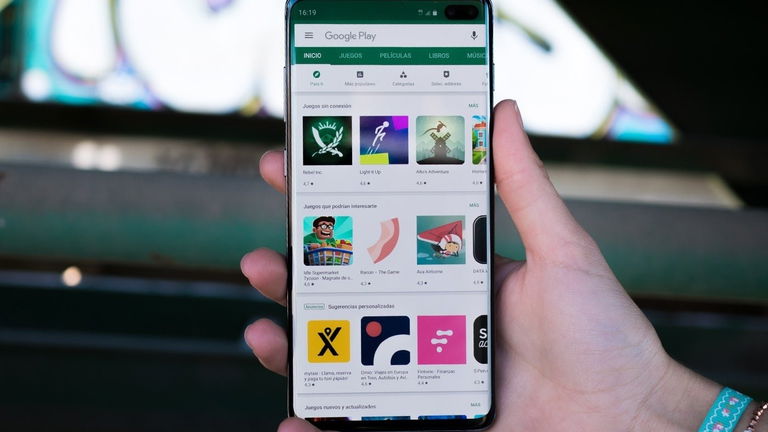
Google Play Store es la tienda de aplicaciones más conocida de Android, albergando miles de millones de apps y juegos a disposición de todos los usuarios de este sistema operativo.
Descargar aplicaciones es lo más importante que puedes hacer en esta tienda de apps, pero hay muchos trucos que te permitirán sacarle aún más partido a Google Play.
Con el objetivo de ayudarte, hemos elaborado este artículo con 27 trucos de Google Play para exprimir al máximo la tienda de Google con los que podrás conocer, por ejemplo, cómo devolver apps o probar las novedades antes que nadie.
Antes de adentrarnos de lleno en esos trucos tan interesantes, y para aquellos que lo desconozcan, explicamos brevemente qué es Google Play y para qué sirve.
Qué es Google Play y para qué sirve
Google Play es la tienda de aplicaciones creada por Google para dispositivos Android. En ella puedes descargar y comprar aplicaciones, juegos, y hasta música, películas y libros.
La tienda de Google se caracteriza por contar con miles de millones de aplicaciones que puede descargar cualquier usuario. Haciendo uso del buscador, puedes encontrar la app que quieres y, después, pinchar en el botón verde "Instalar" para descargarla en el dispositivo.
En cuanto a las apps, las hay gratuitas y de pago. En este sentido, cabe destacar la llegada a España de Google Play Pass, un servicio de suscripción a la tienda que da acceso a cientos de apps y juegos de pago para Android a cambio de 4,99 euros mensuales o 29,99 euros anuales.
En definitiva, Google Play Store es el lugar desde el que puedes descargar tus apps y juegos favoritos en tu móvil o tablet Android. Una vez conocido brevemente para qué sirve, vamos a contarte cómo sacarle el máximo partido con la ayuda de trucos.
Los mejores trucos para la Play Store de Android
Nuestra lista de mejores trucos para Google Play Store la componen 27 trucos muy, muy sencillos que podrás aplicar en apenas segundos y que quizá te ayuden a descubrir apartados desconocidos hasta ahora de la tienda.
Con ellos podrás encontrar aplicaciones similares a tus favoritas, devolver apps compradas para que te reembolsen el dinero, probar apps antes de su lanzamiento o configurar el control parental.
Pero dejémonos de spoilers y vayamos al lío. Te dejamos con 27 trucos para exprimir al máximo Google Play Store, la tienda de apps de Google para Android.
Añade apps a tu lista de deseos
Si has encontrar alguna app que te gusta pero que no puedes descargar o comprar en ese preciso momento, lo mejor es que la añadas a tu lista de deseos para volver a ella posteriormente.
Para ello, abre Google Play Store, busca la app que quieres añadir a la lista y, una vez dentro de su página, pincha en el botón de tres puntos verticales de la esquina superior derecha.
En el menú de opciones que se despliega, pincha en "Añadir a lista de deseos". Para consultar las apps y juegos añadidas hasta el momento, abre Google Play, accede al menú lateral izquierdo y pincha en "Lista de deseos".
Encuentra apps similares a tus favoritas
Uno de los trucos que más te pueden ayudar es el que sirve para encontrar apps similares en Google Play, ya que te ayuda a encontrar apps y juegos similares a tus favoritos.
Para encontrar estas recomendaciones de la plataforma, pincha en la app que te gusta y desliza hacia abajo. Así podrás encontrar la sección "Aplicaciones similares", en la que verás apps parecidas a la que has buscado.
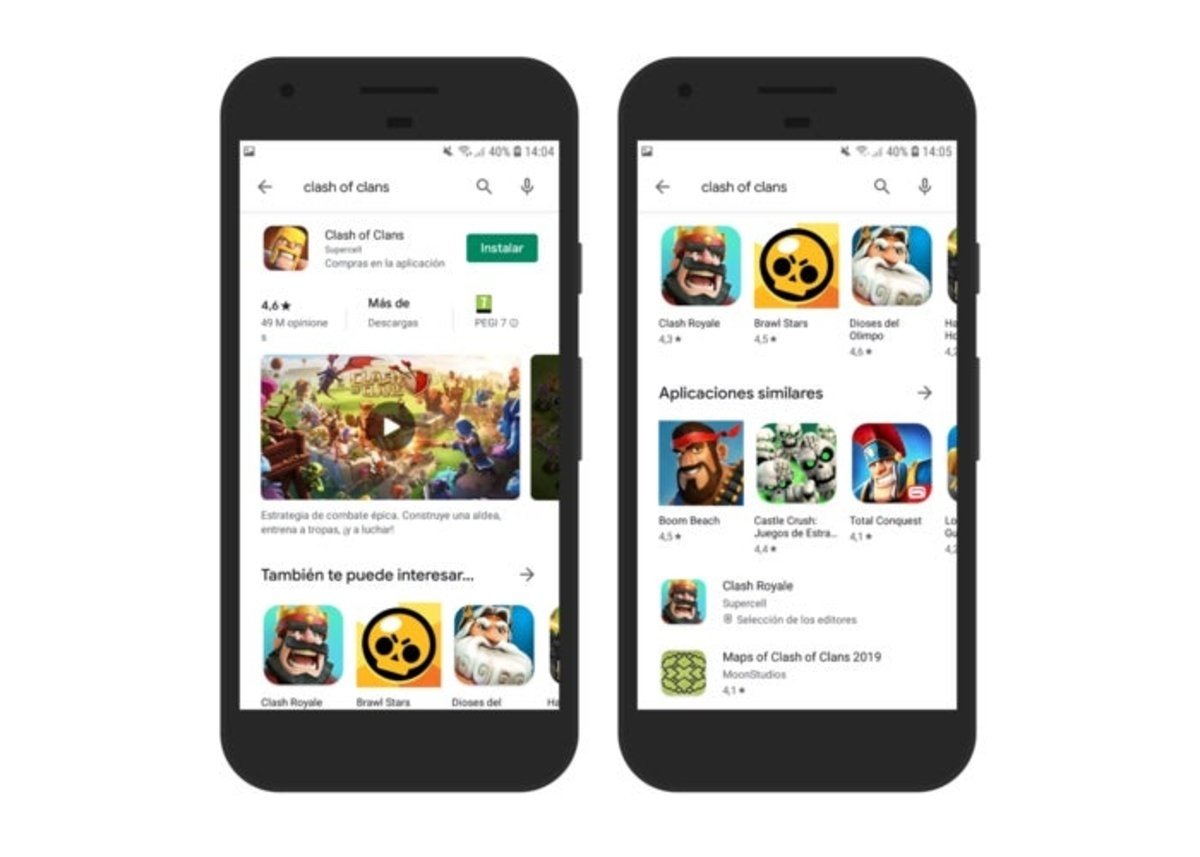
Así puedes encontrar apps similares a las que más te gustan
Activa el tema oscuro
Google Play Store es una de las aplicaciones de Google que cuenta con tema oscuro desde hace un tiempo. Si prefieres que la interfaz de la app sea oscura, tan solo tienes que activar el tema oscuro de Google Play. Sigue estos pasos:
- Abre Google Play y despliega el menú lateral.
- Toca sobre "Ajustes" y busca el apartado "Tema".
- Selecciona "Oscuro".
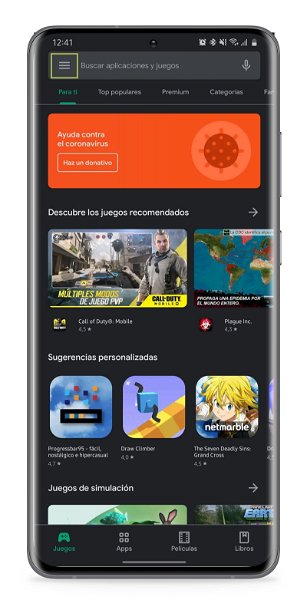
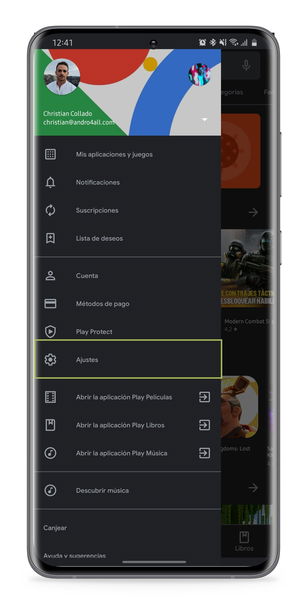
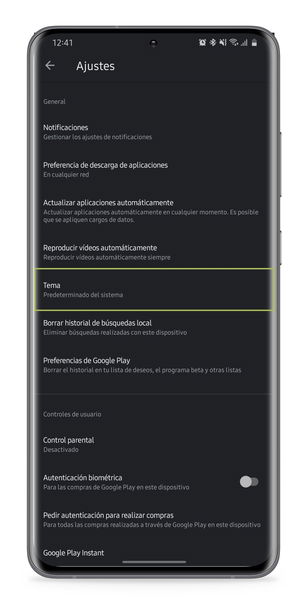
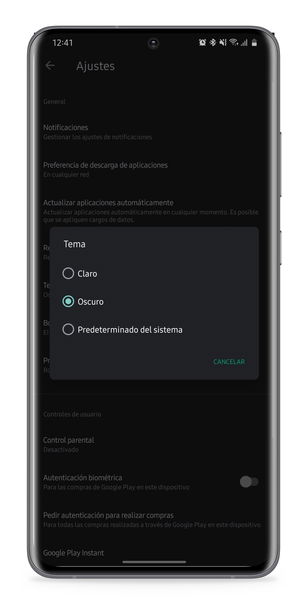




Consulta tu historial de compras
Como decíamos, en Google Play Store también hay apps y juegos de pago que puedes comprar en cualquier momento. Todas esas adquisiciones se van sumando a tu historial de compras, que puedes consultar en cualquier momento.
Para acceder al historial de compras, abre Google Play, despliega el menú lateral izquierdo y pincha en Cuenta > Historial de compras. Ahí verás una lista con todas las compras divididas mensualmente, junto al coste de cada una.
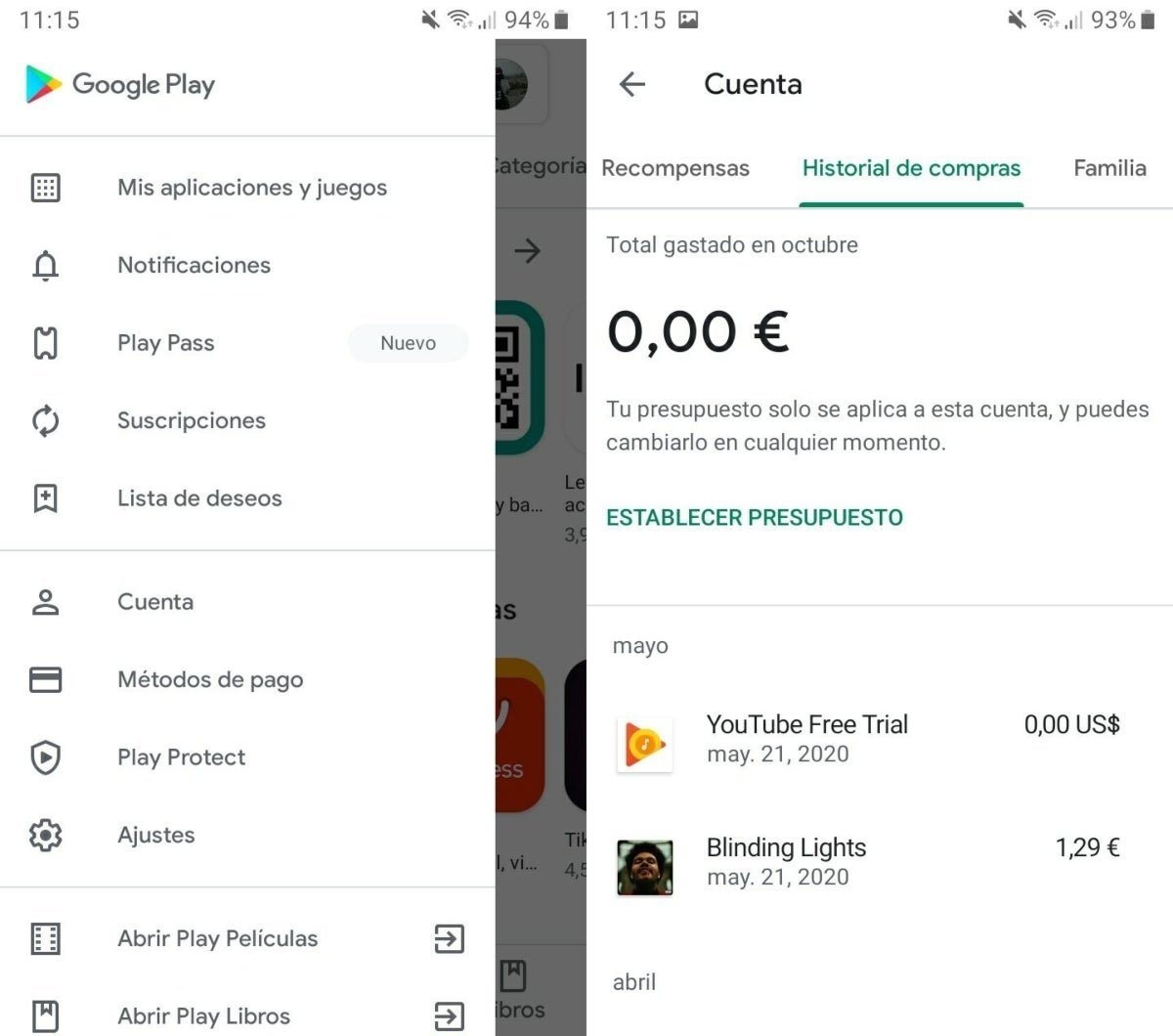
Así puedes ver las compras realizadas en la tienda de Google
Descarga la factura de tus apps compradas
Al igual que puedes consultar la lista de compras, también puedes descargar la factura individual de cada una de esas compras.
Accede al Centro de Pagos de Google y, dentro del apartado "Actividad", encontrarás todas las compras que has realizado. Pincha en una de ellas y en "Descargar factura con el IVA" para hacerte con la factura de tus compras en Google Play.
Devuelve las apps que has comprado por error
Uno de los procedimientos más importantes de Google Play consiste en devolver las apps que has comprado y ya no quieres para que Google te reembolse el dinero invertido.
Si han pasado menos de 2 horas desde que realizaste la compra, no tendrás que explicar a Google por qué quieres el reembolso. Si han pasado menos de 48 horas, podrás devolverla, pero tendrás que ofrecer una explicación. En ambos casos, puedes solicitar un reembolso de manera sencilla a través de la app de Google Play. Los pasos son los siguientes:
- Abre Google Play Store y despliega el menú lateral izquierdo.
- Pincha en Cuenta > Historial de Compras.
- Pincha en la app que quieres devolver y selecciona "Reembolso".
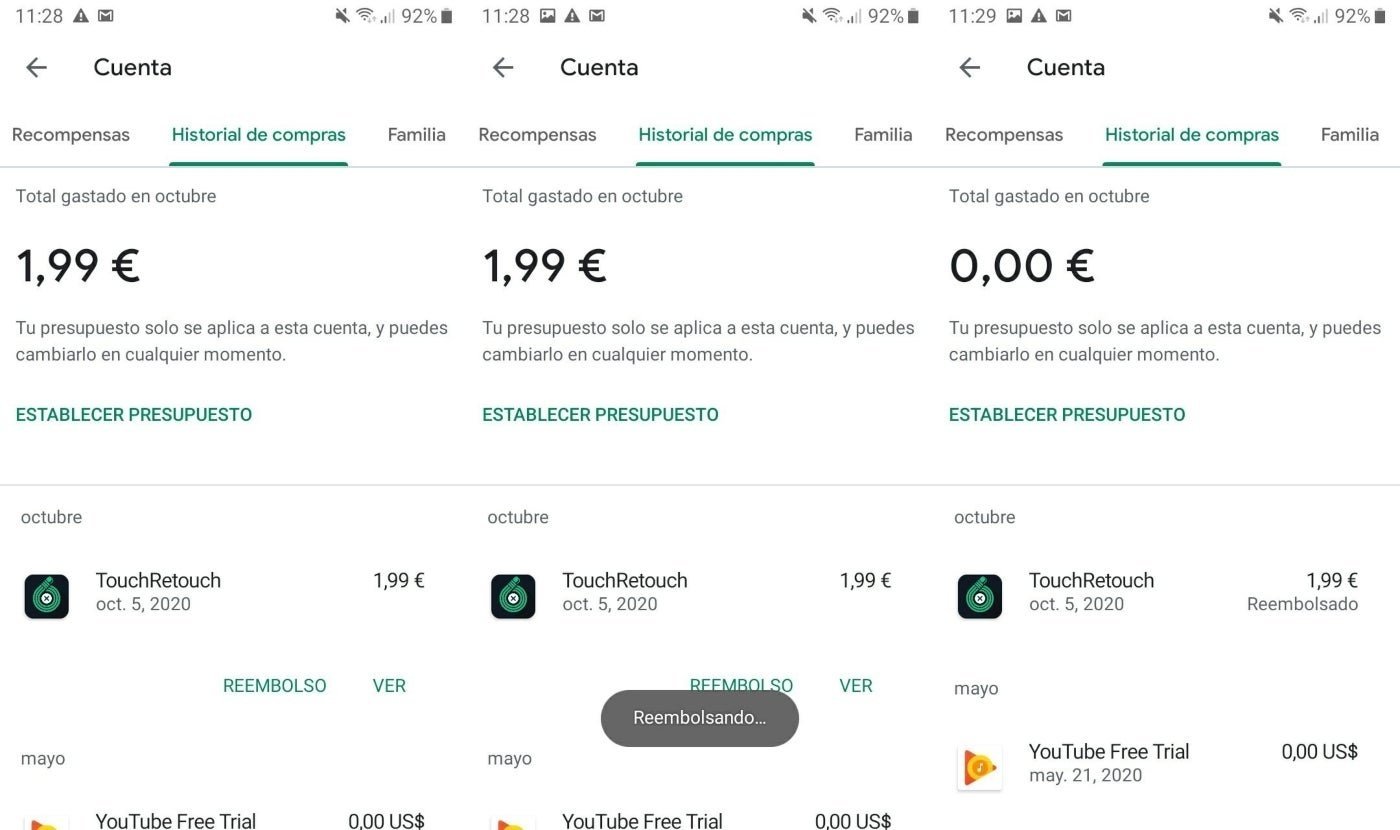
Sigue este proceso para devolver apps compradas en Google Play Store
Instala apps de forma más rápida
Desconocido a la par que útil, con este truco podrás instalar apps de forma más rápida que la habitual.
Lo único que tienes que hacer es pulsar durante unos segundos en la app que quieres descargar y pinchar en el botón verde "Instalar" que aparece en la parte inferior de la pantalla.
Si pulsas durante unos segundos en una app que ya tienes instalada, aparecerá el botón "Abrir", es decir, un acceso directo a la app en cuestión.
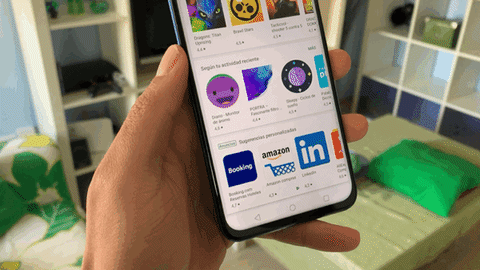
Añade formas de pago
Para comprar apps y juegos en Google Play Store, primero debes añadir formas de pago a tu cuenta, como tarjeta de crédito o PayPal.
Para añadir una forma de pago a Google Play, sigue este procedimiento:
- Abre la app de Google Play en tu móvil.
- Pincha en el botón de tres líneas horizontales de la esquina superior izquierda para abrir el menú lateral.
- Selecciona la opción “Métodos de pago”.
- Debajo de “Añadir método de pago”, encontrarás todas las formas de pago disponibles. Pincha en la que quieres agregar.
- Sigue las instrucciones para añadir esa forma de pago. Al terminar el proceso, ese método quedará configurado y podrás usarlo en las próximas compras.
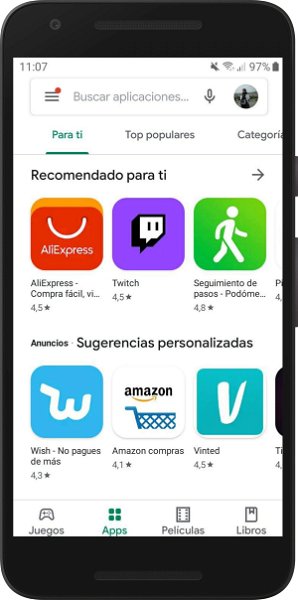
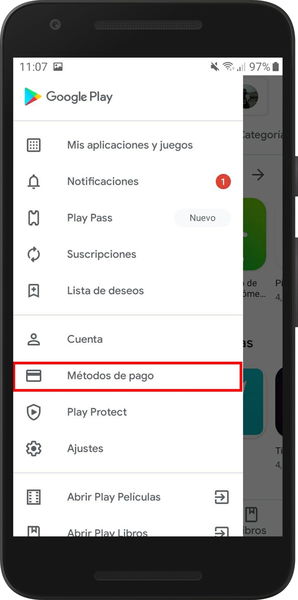
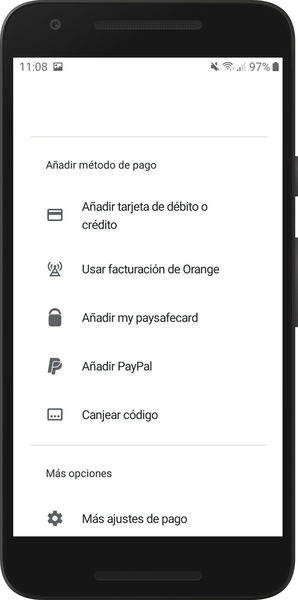



Elimina formas de pago
En el caso de que quieras eliminar una forma de pago que ya no vas a utilizar al comprar en Google Play, los pasos a seguir son estos:
- Abre la app de Google Play en tu móvil.
- Pincha en el botón de tres líneas horizontales de la esquina superior izquierda para abrir el menú lateral.
- Selecciona la opción “Métodos de pago”.
- Desliza hacia abajo y pincha en “Más ajustes de pago”.
- En la web de Google Pay, busca la forma de pago que quieres eliminar y pincha en el botón “Eliminar” que aparece debajo de ella.
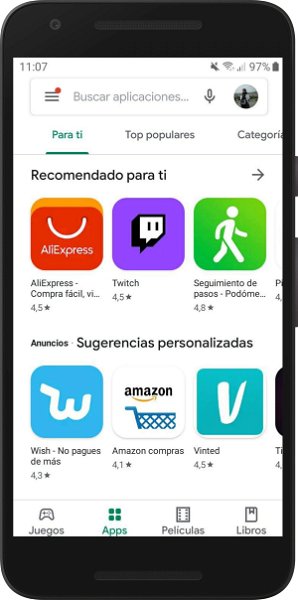
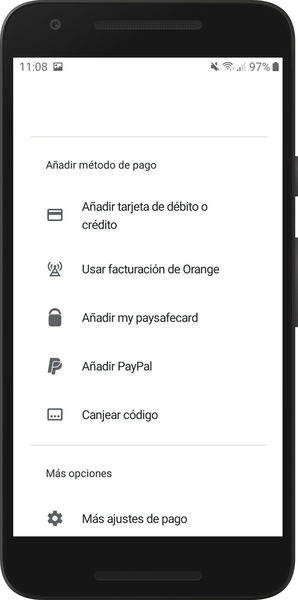
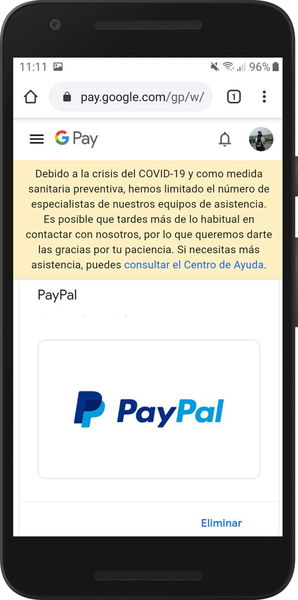



Prueba las apps antes de su lanzamiento
¿A quién no le gustaría tener acceso exclusivo a aplicaciones y juegos? Quizá no lo sabías, pero esta posibilidad existe en Google Play, donde puedes probar apps antes de su lanzamiento oficial.
Antes de explicarte cómo hacerlo, recordamos que debes tener en cuenta que no son la versión final de la app, por lo que pueden bloquearse o no ejecutar correctamente algunas funciones.
Para probar las apps antes de su lanzamiento, este es el procedimiento a seguir:
- Abre la app de Google Play Store.
- Desliza la barra superior hacia la izquierda hasta encontrar el último apartado, "Acceso anticipado", y pincha en él.
- Selecciona la app o juego que quieres probar y pincha en "Instalar".
Instala apps en tu móvil desde el ordenador
Si no tienes tu móvil o tablet Android cerca, pero quieres instalar en estos una aplicación, puedes hacerlo a través de la versión web de Google Play con tu ordenador. Para ello, debes usar la misma cuenta de Google tanto en el móvil como en el PC.
Una vez iniciada la sesión, busca en la versión web de Google Play la app que quieres descargar y pincha en "Instalar". A continuación, selecciona el dispositivo vinculado en el quieres instalarla y comenzará el proceso.
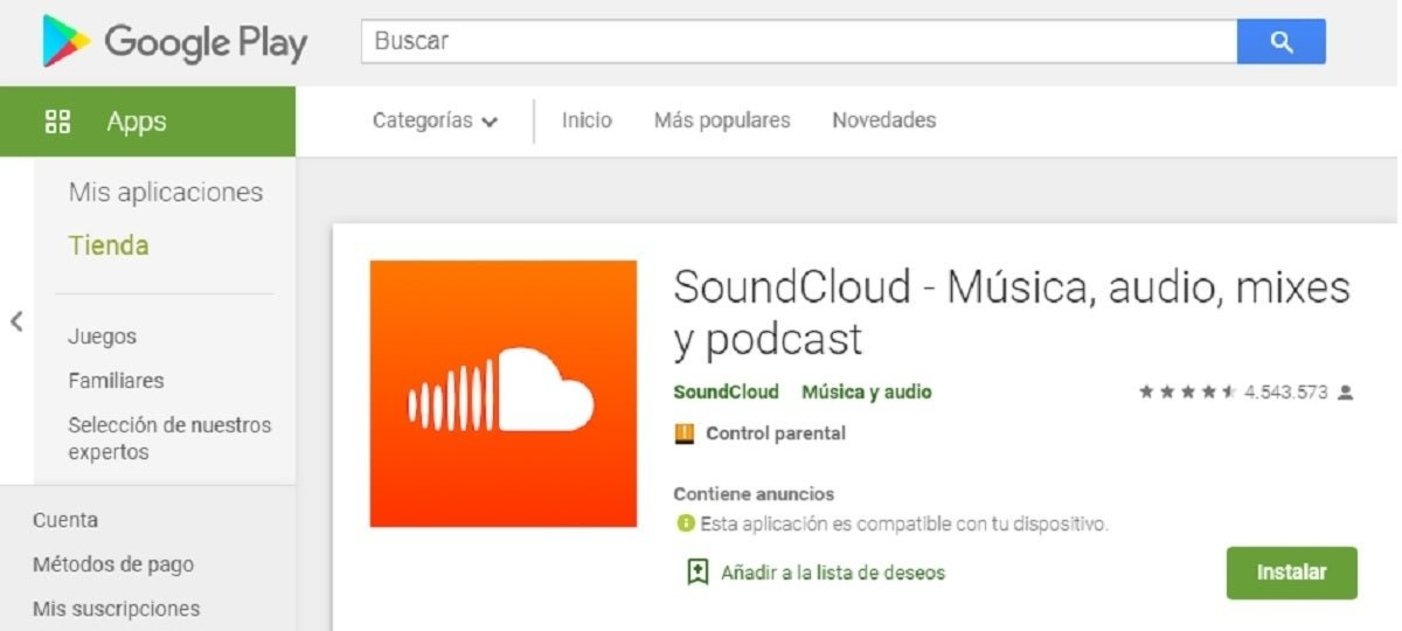
Puedes instalar apps en tu móvil desde la versión web de Google Play
Desactiva la actualización automática de las apps
Si no quieres que las apps se actualicen automáticamente en Android, puedes desactivar esa actualización automática en Google Play. Los pasos son los siguientes:
- Abre Google Play Store.
- Despliega el menú lateral izquierdo y pincha en "Ajustes".
- Pincha en "Actualizar aplicaciones automáticamente".
- En el menú de opciones que se despliega, pincha en "No actualizar aplicaciones automáticamente".
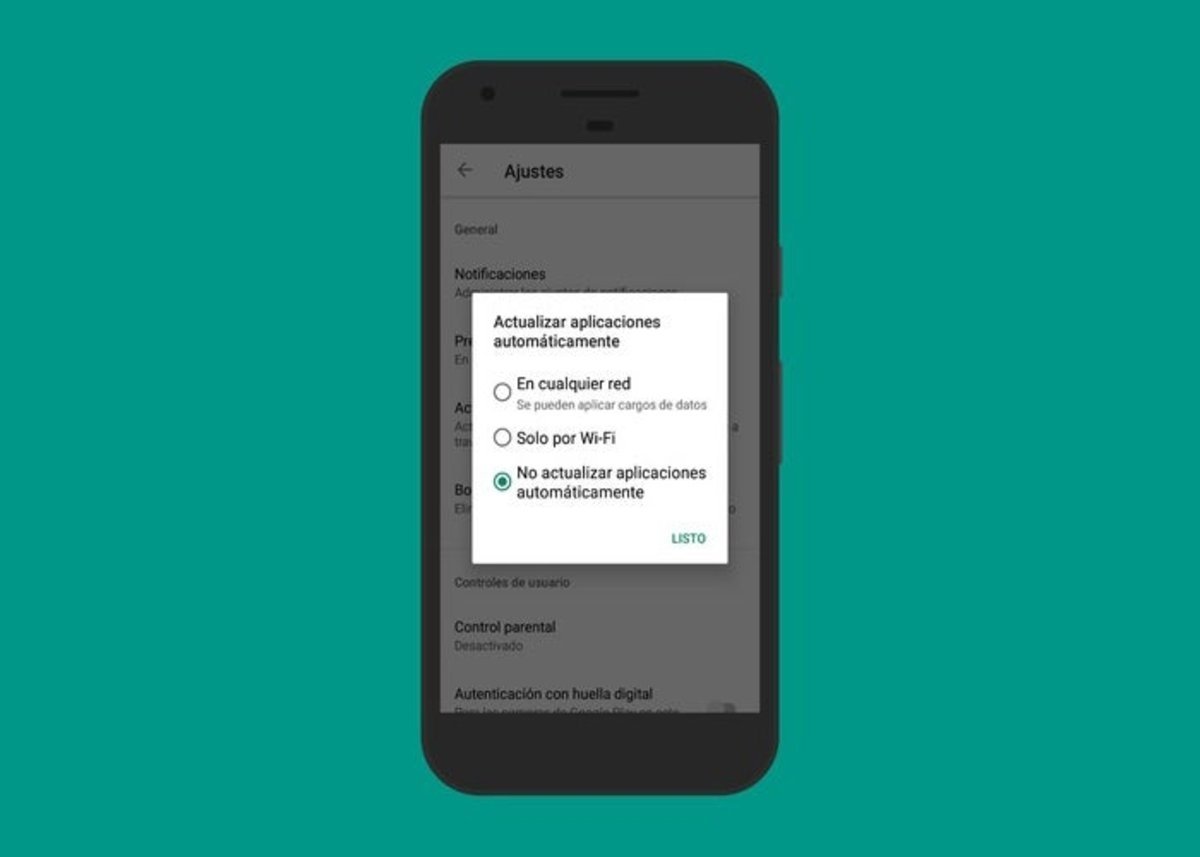
Desactiva la actualización de apps para que no sea automática
Habilita y configura el control parental
Al igual que existe el control parental en Android, existe también en Google Play Store para que puedas controlar el uso de la tienda de aplicaciones que hacen los más pequeños de la casa.
Si desde Google Play Store entras en Ajustes > Control parental, podrás habilitar un código PIN para configurar el control parental y establecer así restricciones de contenido. Por ejemplo, puedes configurar la descarga solo de apps para menores de 12 años.
Así, al entrar en Google Play, solo aparecerán ese tipo de aplicaciones y evitarás que los más pequeños accedan a contenido indebido o realicen compras por error.
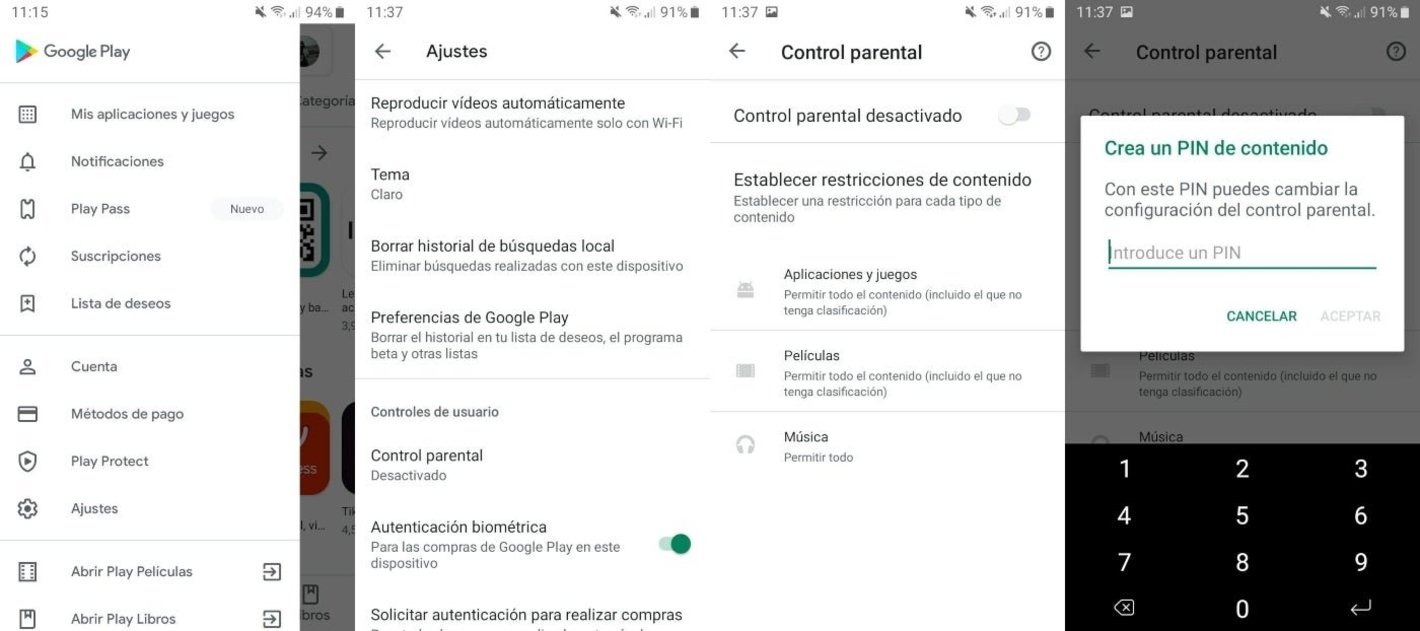
Con el control parental puedes configurar el uso de la tienda que hacen tus hijos
Consulta el historial de apps descargadas
Si quieres conocer todas las apps que has descargado hasta el momento en Google Play, puedes hacerlo de forma muy sencilla.
Entra en Play Store, despliega el menú lateral izquierdo y pincha en "Mis aplicaciones y juegos". A continuación, pincha en "Colección" y accederás al historial de apps descargadas.
Borra el historial de búsqueda
Otro truco sencillo para Google Play Store consiste en borrar el historial de búsqueda. En este caso, despliega el menú lateral izquierdo y pincha en Ajustes > Borrar historial de búsquedas local para eliminar las búsquedas realizadas con el dispositivo.
Compra apps para toda la familia
Una función desconocida de Google Play Store es "Familia", que te permite comprar aplicaciones, juegos, libros, películas, series y programas de TV y compartirlos con hasta 5 miembros de tu familia.
Para ello, debes registrarte en el plan Familia, algo que puedes hacer desde Cuenta > Familia.
Libera espacio borrando varias apps a la vez
Si tu terminal Android está falto de almacenamiento libre, lo mejor es que elimines aquellas apps que no utilizas con frecuencia.
Desde Google Play puedes borrar varias aplicaciones a la vez de forma sencilla. Entra en Mis aplicaciones y juegos > Instaladas > Almacenamiento y selecciona aquellas que quieres borrar.
Finalmente, pincha en la barra verde inferior "Liberar espacio" y se eliminarás todas las apps seleccionadas de una sola tacada.
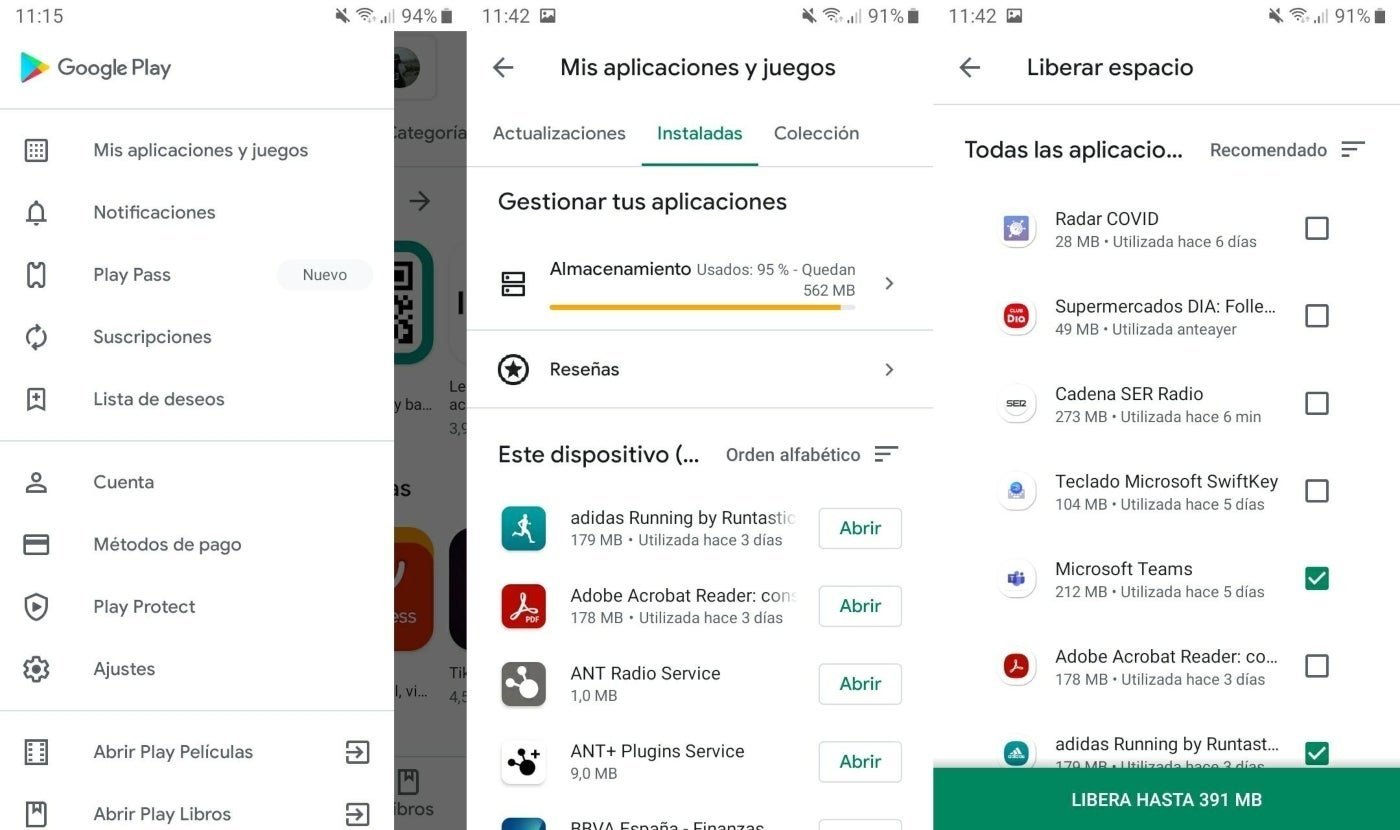
Elimina varias apps a la vez para liberar espacio en Google Play Store
Conoce los permisos de una app
Las apps que instalas desde Google Play pueden requerir permisos que quizá no te convienen. Recordemos el caso de las apps de linterna que necesitan hasta 70 permisos para funcionar, cuando lo único que tienen que hacer es encender el flash del móvil.
Por ello, es recomendable que conozcas los permisos de una app antes de instalarla. Dentro de Google Play, pincha en la app que quieres descargar y, a continuación, en "Info de la app". En la página de información, desliza hasta hacia abajo y pincha en "Ver más" en "Permisos de la aplicación".
Analiza los permisos que necesita esa app y decide si merece la pena o no darle acceso a herramientas clave de tu dispositivo.
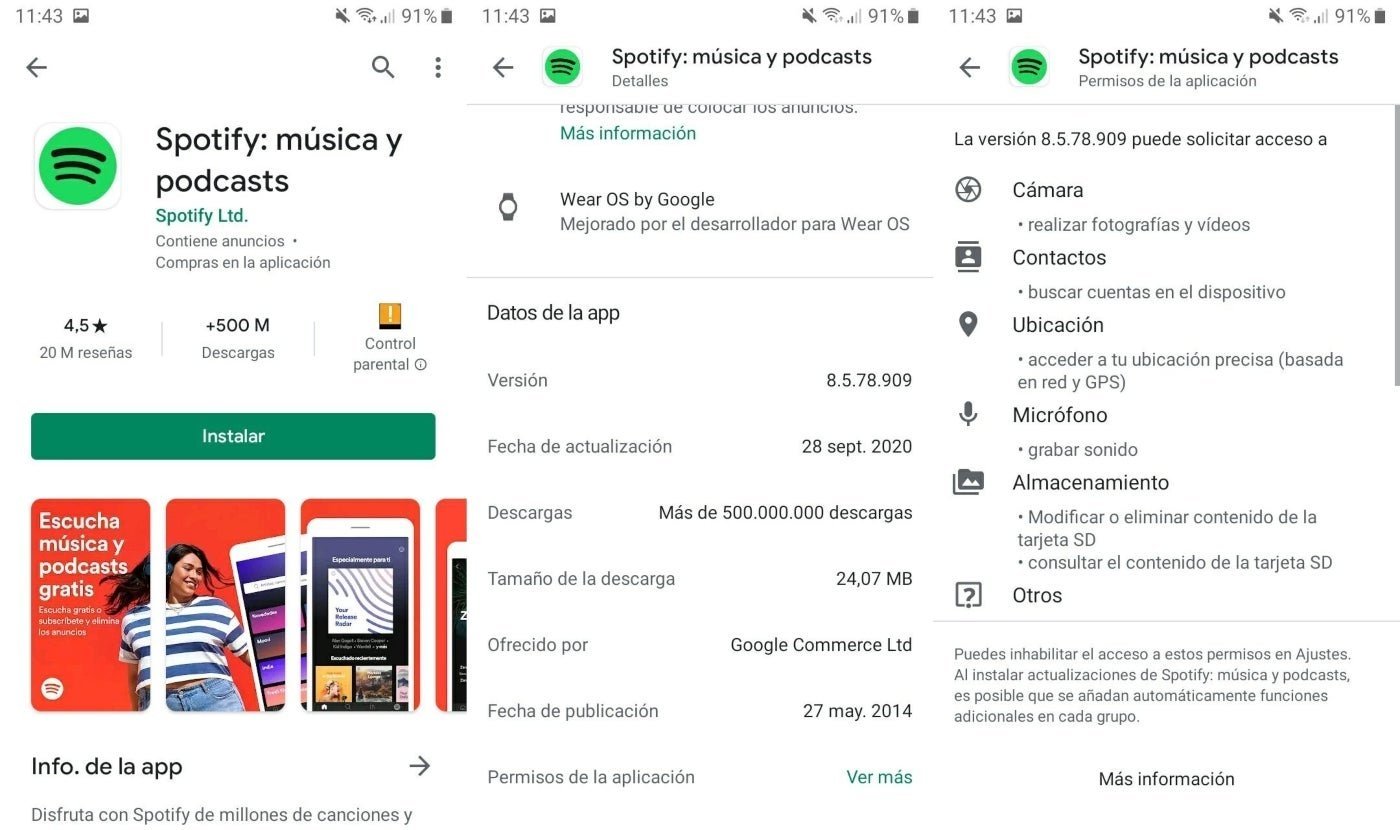
Descubre qué permisos deberás darle a la app que quieres descargar
Informa a Google sobre apps peligrosas
Si consideras que una app es maliciosa y que su instalación puede suponer un peligro para los usuarios, puedes hacérselo saber a Google para que analice el caso.
Para ello, entra en la página principal de la app y pincha en el botón de tres puntos verticales de la esquina superior derecha. En el menú que se despliega, pincha en "Marcar como inadecuado" y dile a Google por qué consideras inadecuada la app.
Habilita la autenticación para realizar compras
Para evitar sorpresas de compras inesperadas, lo mejor es que habilites la autenticación para confirmar que quieres realizar la compra antes de proceder a ella.
En este caso, entra en Ajustes y habilita la casilla "Solicitar autenticación para realizar compras". Introduce la contraseña de tu cuenta de Google y la activación finalizará con éxito.
Actualiza la versión de Play Store
Puedes actualizar la versión de Play Store fácilmente desde la propia aplicación para Android.
Dentro de Ajustes, pincha en "Versión de Play Store" y la app buscará si existe alguna actualización disponible. En caso de no existan nuevas versiones, aparecerá el mensaje "Google Play Store está actualizado".
Gestiona tus suscripciones de apps
El centro para gestionar las suscripciones a apps y juegos de tu cuenta, tanto vigentes como caducadas, también está en Google Play Store.
Despliega el menú lateral izquierdo y pincha en "Suscripciones" para acceder al menú desde el que podrás renovar o cancelar las suscripciones vigentes, así como eliminar aquellas que ya caducaron.
Conviértete en beta tester de una aplicación
Además de probar apps que aún no se han lanzado, con Google Play Store puedes también probar novedades de tus apps favoritas que aún no han entrado en funcionamiento de forma oficial.
Si quieres ser el primero en probar las nuevas funciones de una app, conviértete en beta tester de esa aplicación.
Puedes hacerlo desde la misma app de Play Store entrando en la página de la aplicación en cuestión y pinchando en la opción "Unirse" del apartado "Únete al programa beta".
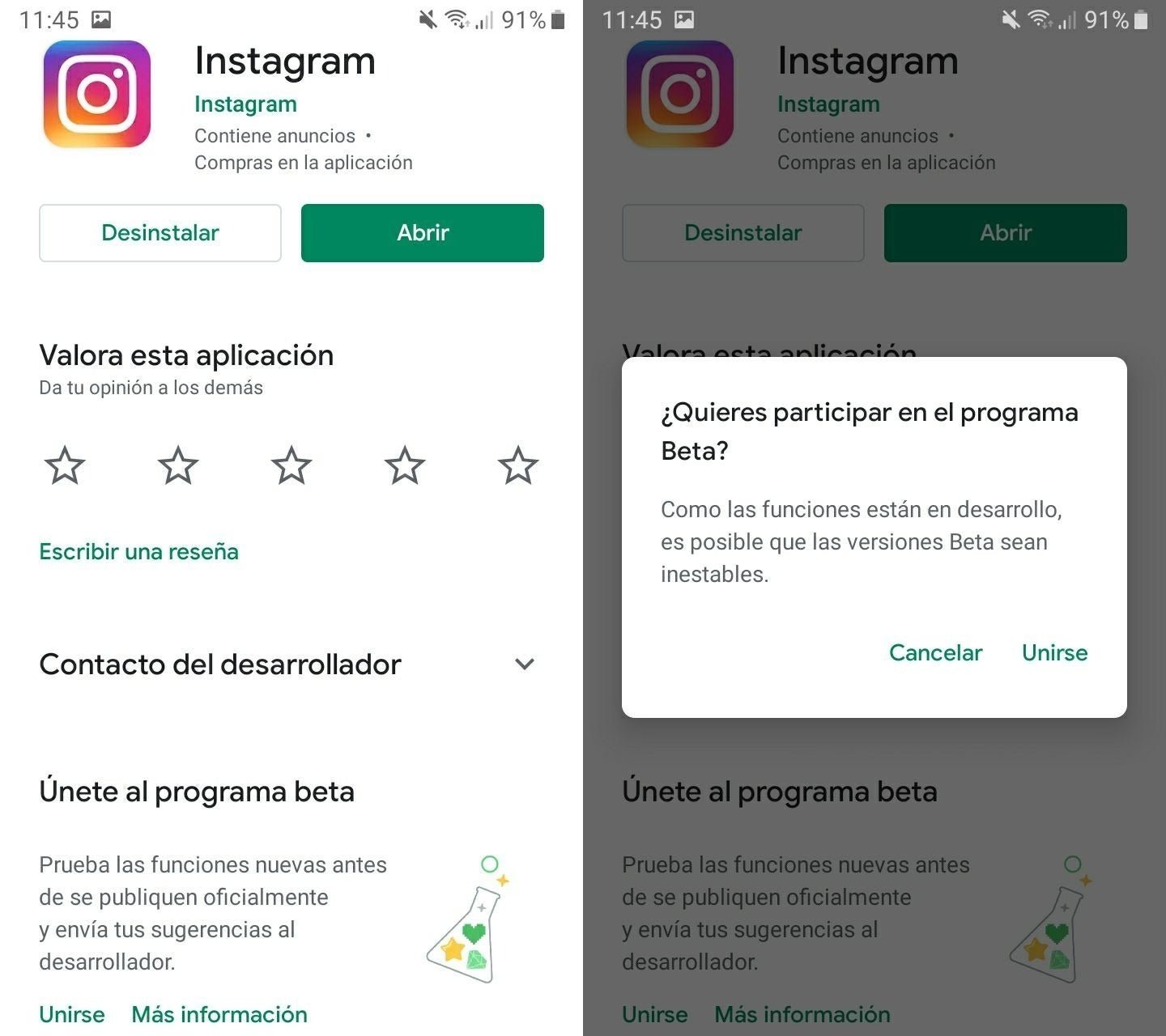
Convertirte en beta tester te dará prioridad al probar las novedades de una app
Modifica o elimina tus reseñas de una app
Añadir reseñas de una aplicación es una buena forma de ayudar a los demás usuarios a la hora de conocer si una aplicación merece la pena o no.
Además de añadir una reseña, también puedes modificar o eliminar aquellas ya publicadas. Los pasos son los siguientes:
- Abre la app Google Play Store.
- Despliega el menú lateral izquierdo y pincha en "Mis aplicaciones y juegos".
- Pincha en la sección "Instaladas".
- Pincha en "Reseñas" y, a continuación, en la sección "Publicadas".
- Pincha en el botón de tres puntos a la derecha de la reseña que quieres modificar o eliminar.
- En el menú de opciones que se despliega, pincha en "Editar" o "Eliminar" y sigue las instrucciones.
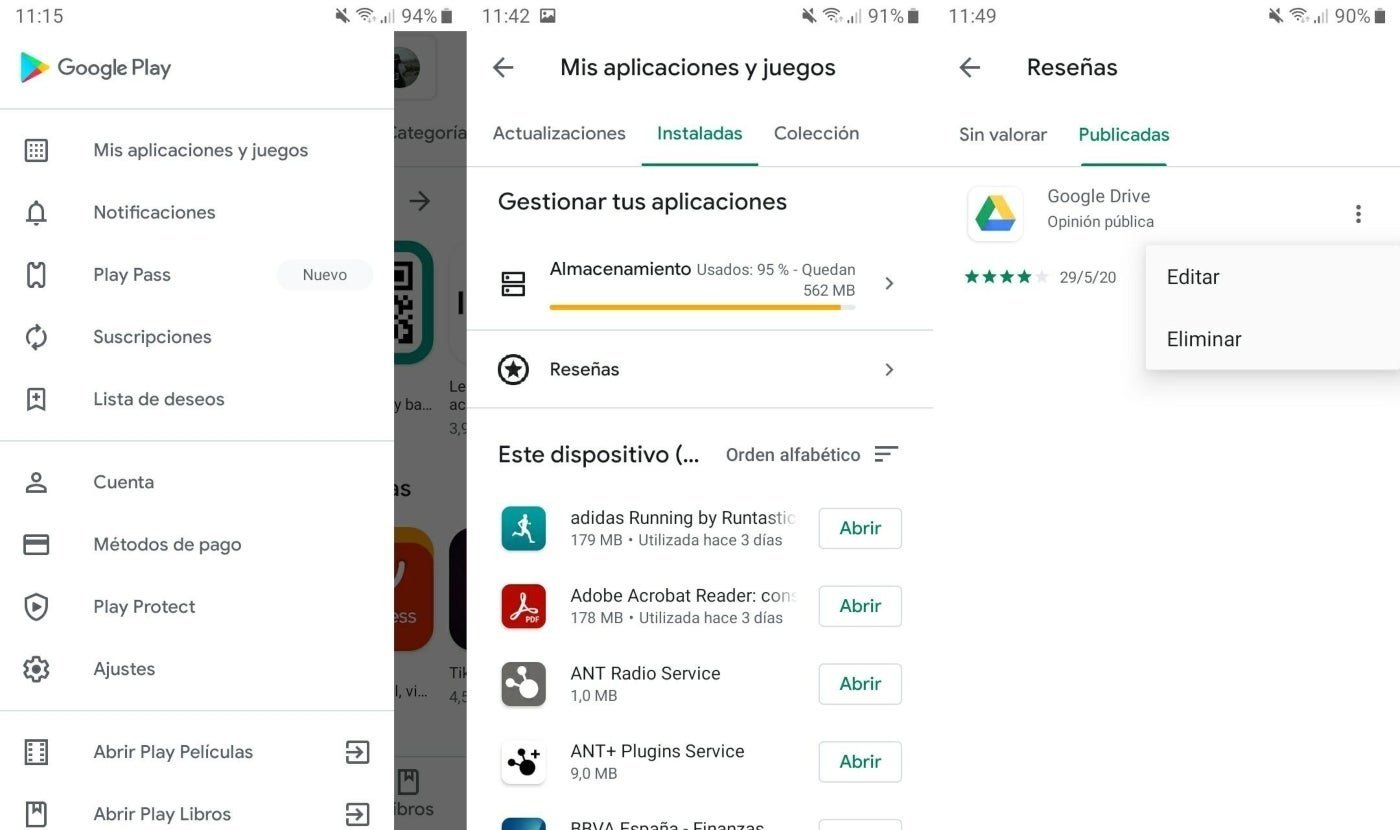
Elimina aquellas reseñas que no quieres que sigan publicadas en la tienda de apps
Descubre tus recompensas
Otra de las secciones más desconocidas de Google Play Store es "Recompensas", donde puedes encontrar ofertas especiales y artículos gratis en la tienda de aplicaciones. Además, desde ahí también puedes canjear códigos promocionales.
Para acceder a "Recompensas", despliega el menú lateral izquierdo de la app y pincha en "Cuenta". Ahí encontrarás el menú "Recompensas", que debes consultar de forma periódica para aprovechar las mejores ofertas.
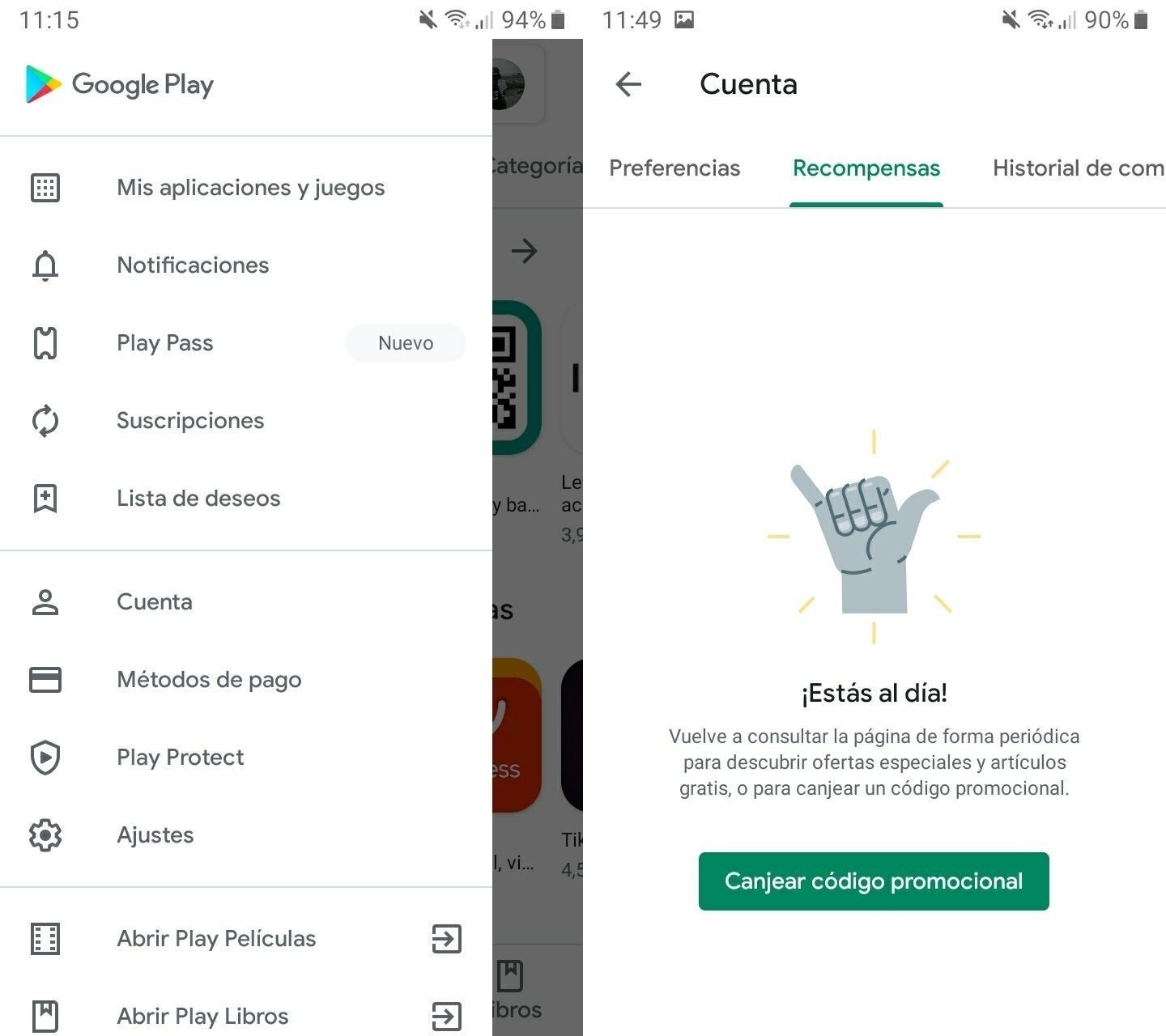
En Recompensas podrás encontrar ofertas especiales para apps
Configura la reproducción de vídeos automática
La reproducción de vídeos automática puede ser de ayuda a la hora de ver vídeos, pero también puede resultar molesta.
Para configurar esta reproducción, abre la app de Google Play Store, despliega el menú lateral izquierdo y pincha en "Ajustes". A continuación, pincha en "Reproducir vídeos automáticamente" y encontrarás las siguientes opciones entre las que elegir:
- Reproducir vídeos automáticamente siempre.
- Reproducir vídeos automáticamente solo con WiFi.
- No reproducir vídeos automáticamente.
Prueba Google Play Instant
El último truco que queremos recomendarte para esta tienda de aplicaciones de Android es probar Google Play Instant, para usar aplicaciones y juegos sin instalarlos en el terminal.
La idea de Google es que puedas probar las apps y juegos para decidir si merece la pena o no descargarlos, y así evitar el tiempo de descarga e instalación.
Para activar Google Play Instant, abre la app de Google Play Store, despliega el menú lateral izquierdo y pincha en "Ajustes". Finalmente, pincha en "Google Play Instant" y desliza la casilla verde hacia la derecha para habilitar este interesante servicio que ofrece Google.